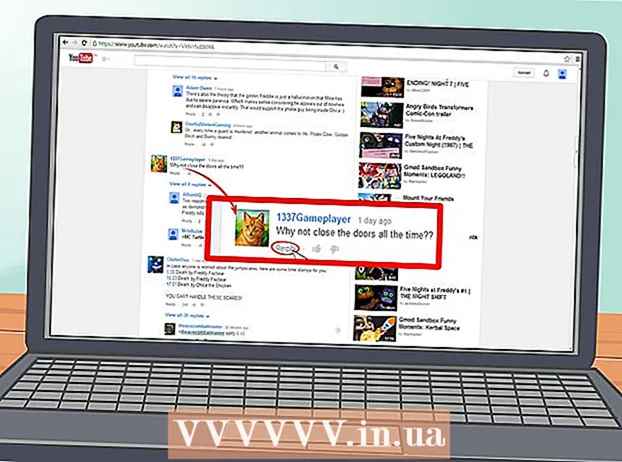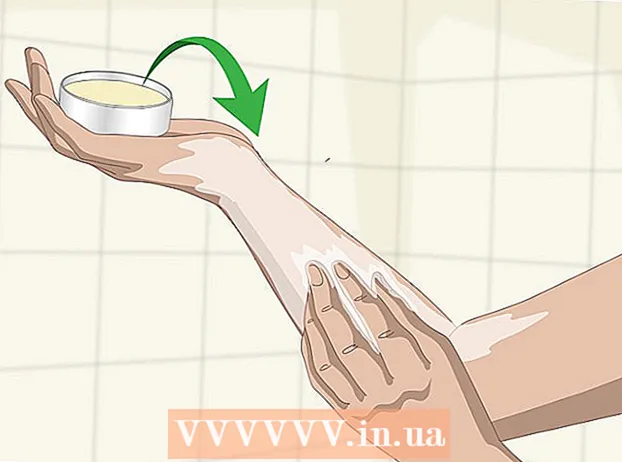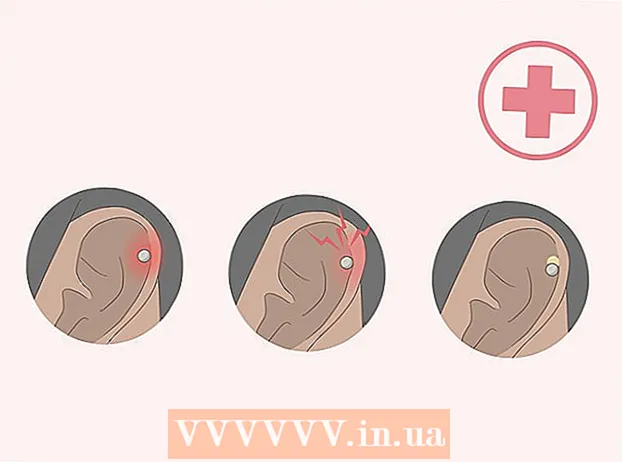Höfundur:
Sara Rhodes
Sköpunardag:
17 Febrúar 2021
Uppfærsludagsetning:
1 Júlí 2024

Efni.
- Skref
- Aðferð 1 af 4: Hlaða niður rafbókum í gegnum iBooks
- Aðferð 2 af 4: Hlaða niður rafbókum í gegnum iTunes
- Aðferð 3 af 4: Sækir rafbækur í gegnum Kindle
- Aðferð 4 af 4: Sækja PDF bækur
Einn af kostunum við að eiga iPad er hæfileikinn til að lesa bækur hvenær sem er og hvar sem er. Hins vegar koma bækur í mismunandi sniðum og þurfa mismunandi forrit til að lesa þær.
Skref
Aðferð 1 af 4: Hlaða niður rafbókum í gegnum iBooks
 1 Kveiktu á iPad. Eftir það skaltu finna iBooks appið. Þetta forrit er fyrirfram uppsett á flestum iPads (táknið þess er bók).
1 Kveiktu á iPad. Eftir það skaltu finna iBooks appið. Þetta forrit er fyrirfram uppsett á flestum iPads (táknið þess er bók). - Þú gætir þurft að fletta í gegnum nokkrar síður af listanum yfir uppsett forrit áður en þú finnur iBooks.
 2 Sækja iBooks. Ef þú finnur ekki þetta forrit á iPad geturðu sótt það í App Store. Til að gera þetta, smelltu á App Store. Sláðu síðan inn iBooks á leitarstikunni. Smelltu á litla, rétthyrndu „GET“ hnappinn við hliðina á þessu forriti í leitarniðurstöðunum.
2 Sækja iBooks. Ef þú finnur ekki þetta forrit á iPad geturðu sótt það í App Store. Til að gera þetta, smelltu á App Store. Sláðu síðan inn iBooks á leitarstikunni. Smelltu á litla, rétthyrndu „GET“ hnappinn við hliðina á þessu forriti í leitarniðurstöðunum. - Ef iBooks forritið er sett upp á spjaldtölvunni (og þú getur bara ekki fundið það), mun App Store láta þig vita.
- Ef iBooks forritið er sett upp á spjaldtölvunni birtist aðeins einn valkostur, „Opið“. Smelltu á það til að ræsa iBooks.
 3 Opnaðu iBooks (ef þú fannst þetta forrit á spjaldtölvunni). Nokkrir flokkar bóka verða sýndir: Uppáhalds, Mest seldir, Vinsælir í iBooks, Kvikmyndabækur og aðrir.
3 Opnaðu iBooks (ef þú fannst þetta forrit á spjaldtölvunni). Nokkrir flokkar bóka verða sýndir: Uppáhalds, Mest seldir, Vinsælir í iBooks, Kvikmyndabækur og aðrir. - Ef þú ert ekki að leita að tiltekinni bók, skoðaðu New Arrivals in iBooks.
 4 Finndu bækurnar sem þú vilt. Horfðu á efra hægra hornið á iBooks skjánum þínum og þú finnur leitarstiku þar. Sláðu inn titil eða höfund bókarinnar sem þú ert að leita að.
4 Finndu bækurnar sem þú vilt. Horfðu á efra hægra hornið á iBooks skjánum þínum og þú finnur leitarstiku þar. Sláðu inn titil eða höfund bókarinnar sem þú ert að leita að.  5 Sækja bókina. Þegar þú hefur fundið bókina sem þú vilt smella á litla rétthyrninginn við hliðina á rafbókartákninu til að hlaða henni niður. Sláðu inn iTunes lykilorðið þitt og smelltu á OK.
5 Sækja bókina. Þegar þú hefur fundið bókina sem þú vilt smella á litla rétthyrninginn við hliðina á rafbókartákninu til að hlaða henni niður. Sláðu inn iTunes lykilorðið þitt og smelltu á OK. - Ef hægt er að hlaða niður bókinni ókeypis mun litli rétthyrningurinn sýna „GET“ (niðurhal).
- Ef bókin er til sölu mun verð hennar birtast í litlum rétthyrningi.
 6 Finndu bókina í iBooks appinu. Þegar ferlinu við að hlaða niður bókum er lokið skaltu skoða neðra vinstra hornið á iBooks skjánum til að finna valkostinn „Bækurnar mínar“. Smelltu á það til að skoða lista yfir sóttar bækur.
6 Finndu bókina í iBooks appinu. Þegar ferlinu við að hlaða niður bókum er lokið skaltu skoða neðra vinstra hornið á iBooks skjánum til að finna valkostinn „Bækurnar mínar“. Smelltu á það til að skoða lista yfir sóttar bækur.  7 Lesa bækur. Smelltu bara á bókina að eigin vali og hún opnast í iBooks. Strjúktu til hægri til vinstri til að snúa blaðinu við.
7 Lesa bækur. Smelltu bara á bókina að eigin vali og hún opnast í iBooks. Strjúktu til hægri til vinstri til að snúa blaðinu við.
Aðferð 2 af 4: Hlaða niður rafbókum í gegnum iTunes
 1 Opnaðu iTunes forritið. Þú getur líka halað niður bókum á iPad í gegnum iTunes. Opnaðu iTunes og finndu leitarstikuna í efra hægra horninu á skjánum.
1 Opnaðu iTunes forritið. Þú getur líka halað niður bókum á iPad í gegnum iTunes. Opnaðu iTunes og finndu leitarstikuna í efra hægra horninu á skjánum.  2 Leitaðu að bók. Sláðu inn titilinn eða höfund bókarinnar sem þú ert að leita að í leitarreitnum. Hinir ýmsu flokkar verða síðan birtir efst á skjánum. Einn af flokkunum verður Bækur. Smelltu á það til að birta aðeins bækur.
2 Leitaðu að bók. Sláðu inn titilinn eða höfund bókarinnar sem þú ert að leita að í leitarreitnum. Hinir ýmsu flokkar verða síðan birtir efst á skjánum. Einn af flokkunum verður Bækur. Smelltu á það til að birta aðeins bækur.  3 Kaupa eða hlaða niður bókinni ókeypis. Þegar þú hefur fundið bókina sem þú vilt smella á litla rétthyrninginn við hliðina á henni. Það mun sýna annaðhvort „GET“ (niðurhal) eða verð bókarinnar. Sláðu inn iTunes lykilorðið þitt og smelltu á OK.
3 Kaupa eða hlaða niður bókinni ókeypis. Þegar þú hefur fundið bókina sem þú vilt smella á litla rétthyrninginn við hliðina á henni. Það mun sýna annaðhvort „GET“ (niðurhal) eða verð bókarinnar. Sláðu inn iTunes lykilorðið þitt og smelltu á OK.  4 Opnaðu iBooks. Til að lesa niðurhalaðar bækur þarftu að setja upp iBooks forritið (ef það er ekki sett upp). Opnaðu iBooks og skoðaðu lista yfir sóttar bækur. Smelltu á bókina sem þú þarft til að opna hana.
4 Opnaðu iBooks. Til að lesa niðurhalaðar bækur þarftu að setja upp iBooks forritið (ef það er ekki sett upp). Opnaðu iBooks og skoðaðu lista yfir sóttar bækur. Smelltu á bókina sem þú þarft til að opna hana.  5 Sækja iBooks. Ef þú finnur ekki þetta forrit á iPad geturðu sótt það í App Store. Til að gera þetta, smelltu á App Store. Sláðu síðan inn iBooks á leitarstikunni. Smelltu á litla, rétthyrndu „GET“ hnappinn við hliðina á þessu forriti í leitarniðurstöðunum.
5 Sækja iBooks. Ef þú finnur ekki þetta forrit á iPad geturðu sótt það í App Store. Til að gera þetta, smelltu á App Store. Sláðu síðan inn iBooks á leitarstikunni. Smelltu á litla, rétthyrndu „GET“ hnappinn við hliðina á þessu forriti í leitarniðurstöðunum. - Ef iBooks forritið er sett upp á spjaldtölvunni (og þú getur bara ekki fundið það), mun App Store láta þig vita.
- Ef iBooks forritið er sett upp á spjaldtölvunni birtist aðeins einn valkostur, „Opið“. Smelltu á það til að ræsa iBooks.
Aðferð 3 af 4: Sækir rafbækur í gegnum Kindle
 1 Opnaðu App Store forritið og finndu leitarstikuna (til hægri).
1 Opnaðu App Store forritið og finndu leitarstikuna (til hægri). 2 Sláðu inn Kindle í leitarstikunni. Í listanum yfir leitarniðurstöður, smelltu á fyrstu niðurstöðuna með Kindle tákninu og smelltu síðan á litla rétthyrninginn við hliðina á því forriti (Kindle appið er ókeypis). Rétthyrningurinn verður grænn með orðinu „Setja upp“.
2 Sláðu inn Kindle í leitarstikunni. Í listanum yfir leitarniðurstöður, smelltu á fyrstu niðurstöðuna með Kindle tákninu og smelltu síðan á litla rétthyrninginn við hliðina á því forriti (Kindle appið er ókeypis). Rétthyrningurinn verður grænn með orðinu „Setja upp“. - Kindle sniðið er sérsniðið snið sem aðeins er studd af Amazon vörum. Hins vegar er til „lesandi“ fyrir iPad sem styður Kindle sniðið (hægt er að hlaða niður svona „lesanda“ frá App Store).
 3 Smelltu á Setja upp. Sláðu inn iTunes lykilorðið þitt og smelltu á OK.
3 Smelltu á Setja upp. Sláðu inn iTunes lykilorðið þitt og smelltu á OK.  4 Opnaðu Kindle appið. Þú munt geta horft á niðurhalið á Kindle appinu.Þegar niðurhalinu er lokið birtist lítill rétthyrningur með orðinu „Opið“ við hliðina á Kindle appinu. Smelltu á það til að ræsa forritið.
4 Opnaðu Kindle appið. Þú munt geta horft á niðurhalið á Kindle appinu.Þegar niðurhalinu er lokið birtist lítill rétthyrningur með orðinu „Opið“ við hliðina á Kindle appinu. Smelltu á það til að ræsa forritið.  5 Sláðu inn netfang og lykilorð Amazon reikningsins þíns. Ef þú ert ekki með Amazon reikning, farðu bara á amazon.com og búðu til aðgang. Það er fljótlegt og ókeypis ferli sem krefst þess að þú notir Kindle appið.
5 Sláðu inn netfang og lykilorð Amazon reikningsins þíns. Ef þú ert ekki með Amazon reikning, farðu bara á amazon.com og búðu til aðgang. Það er fljótlegt og ókeypis ferli sem krefst þess að þú notir Kindle appið.  6 Farðu á amazon.com. Skoðaðu í hægra horninu á skjánum og smelltu á „Skráðu þig inn“. Beint fyrir neðan þennan hnapp er „Nýr viðskiptavinur? Byrja hér “(nýr notandi? Smelltu hér). Smelltu á þennan valkost.
6 Farðu á amazon.com. Skoðaðu í hægra horninu á skjánum og smelltu á „Skráðu þig inn“. Beint fyrir neðan þennan hnapp er „Nýr viðskiptavinur? Byrja hér “(nýr notandi? Smelltu hér). Smelltu á þennan valkost.  7 Farðu í gegnum skráningarferlið. Þú verður beðinn um að svara nokkrum einföldum spurningum til að búa til notandasnið. Fylltu út alla reitina og smelltu á hnappinn Búa til reikning.
7 Farðu í gegnum skráningarferlið. Þú verður beðinn um að svara nokkrum einföldum spurningum til að búa til notandasnið. Fylltu út alla reitina og smelltu á hnappinn Búa til reikning. - Athugið: Þú þarft að kaupa bækur í gegnum amazon.com til að lesa þær í Kindle appinu.
- Skildu amazon.com eftir svo þú getir keypt bókina.
 8 Leitaðu að bókum. Efst á Amazon síðu sérðu leitarstiku og við hliðina á henni er fyrsti leitarflokkurinn, „Allt“. Smelltu á þennan flokk til að skoða aðra leitarmöguleika og veldu síðan Bækur.
8 Leitaðu að bókum. Efst á Amazon síðu sérðu leitarstiku og við hliðina á henni er fyrsti leitarflokkurinn, „Allt“. Smelltu á þennan flokk til að skoða aðra leitarmöguleika og veldu síðan Bækur.  9 Sláðu inn titil eða höfund bókarinnar á leitarstikunni og smelltu á appelsínugula „Go“ hnappinn. Listi yfir bækur sem passa við leitarskilyrði þín birtist. Hver bók sem er að finna inniheldur nokkra möguleika, svo sem innbundið, kilja, Kindle snið. Smelltu á Kindle Edition.
9 Sláðu inn titil eða höfund bókarinnar á leitarstikunni og smelltu á appelsínugula „Go“ hnappinn. Listi yfir bækur sem passa við leitarskilyrði þín birtist. Hver bók sem er að finna inniheldur nokkra möguleika, svo sem innbundið, kilja, Kindle snið. Smelltu á Kindle Edition.  10 Smelltu á Kaupa núna til hægri í bókinni. Eftir það þarftu að velja tækið sem bókinni sem þú keyptir verður sótt í. Veldu iPad og smelltu síðan á Halda áfram.
10 Smelltu á Kaupa núna til hægri í bókinni. Eftir það þarftu að velja tækið sem bókinni sem þú keyptir verður sótt í. Veldu iPad og smelltu síðan á Halda áfram. - Eftir smá stund birtast skilaboð á skjánum um að rafbókinni hafi verið bætt við Kindle bókasafnið. Beint fyrir neðan þessi skilaboð, smelltu á hnappinn „Fara í Kveikja fyrir iPad“ til að ræsa Kveikjuforritið sjálfkrafa.
- Nýlega sótt bók verður merkt sem ný.
Aðferð 4 af 4: Sækja PDF bækur
 1 Opnaðu Safari. Það er í raun mjög auðvelt að lesa PDF bækur í iPad vafranum. Opnaðu vafrann þinn og sláðu inn titilinn á PDF bókinni sem þú vilt lesa á leitarstikunni.
1 Opnaðu Safari. Það er í raun mjög auðvelt að lesa PDF bækur í iPad vafranum. Opnaðu vafrann þinn og sláðu inn titilinn á PDF bókinni sem þú vilt lesa á leitarstikunni.  2 Smelltu á bókina sem þú vilt lesa í leitarniðurstöðunum. Það opnast sjálfkrafa og þú getur lesið það á iPad.
2 Smelltu á bókina sem þú vilt lesa í leitarniðurstöðunum. Það opnast sjálfkrafa og þú getur lesið það á iPad. - Vinsamlegast athugaðu að PDF bókin verður ekki vistuð. Þú getur lesið það þar til þú lokar vafranum þínum.
 3 Vista PDF bókina. Til að gera þetta, smelltu hvar sem er í opinni (í vafranum) PDF bókinni. Skoðaðu efst í hægra horninu og veldu einn af tveimur valkostum: „Opna í iBooks“ eða „Opna í“.
3 Vista PDF bókina. Til að gera þetta, smelltu hvar sem er í opinni (í vafranum) PDF bókinni. Skoðaðu efst í hægra horninu og veldu einn af tveimur valkostum: „Opna í iBooks“ eða „Opna í“. - Veldu Opna í iBooks til að vista bókina sjálfkrafa til síðari lesturs í iBooks.
- Valkosturinn „Opna inn“ gerir þér kleift að velja mismunandi forrit þar sem þú getur vistað PDF bókina (þar með talið Kindle forritið).
- Nú getur þú lesið PDF bók hvenær sem er í gegnum „lesandann“.